
时间:2020-10-25 02:14:50 来源:www.win10xitong.com 作者:win10
我们在以前的教程中,也说过win10打开ie浏览器的问题,确实这个win10打开ie浏览器的问题对于很多用户来说比较少见,遇到了就不知道如何解决。那有没有办法能处理这个win10打开ie浏览器的情况呢?肯定是行的,小编想到一个解决的方法:1、win10桌面上鼠标右击【此电脑】。菜单栏选样【属性】。2、点击打开控制面板界面就很轻易的把这个问题解决了。为了让大家更好的解决win10打开ie浏览器问题,我们下面就带来了很详细的解决步骤。
win10怎么打开ie浏览器:
第一步:win10桌面上鼠标右击【此电脑】。菜单栏选样【属性】。
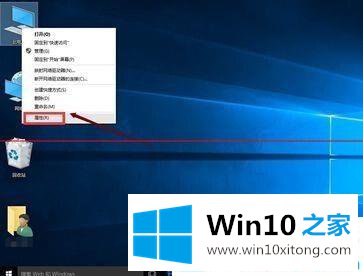
第二步:点击打开控制面板界面。
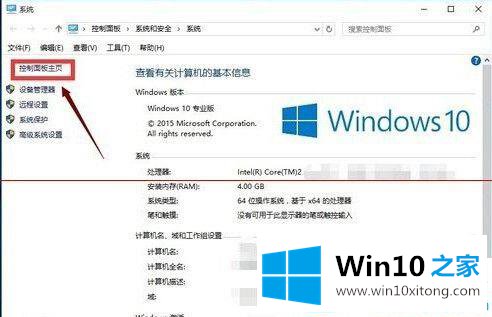
第三步:在控制面板界面点击【程序】。
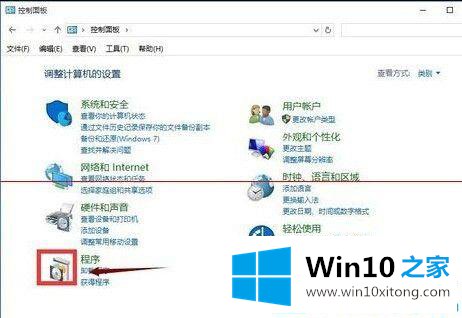
第四步:点击左侧的程序,右侧【启用或关闭windows功能】。
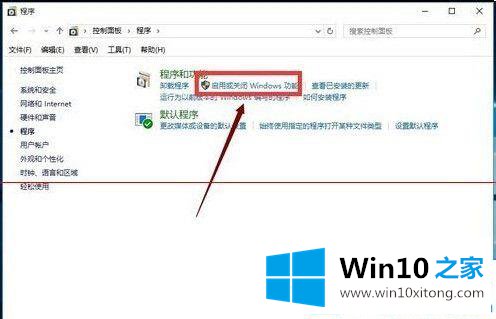
第五步:下拉功能列表,勾选是【IE11浏览器】,点击【确定】。
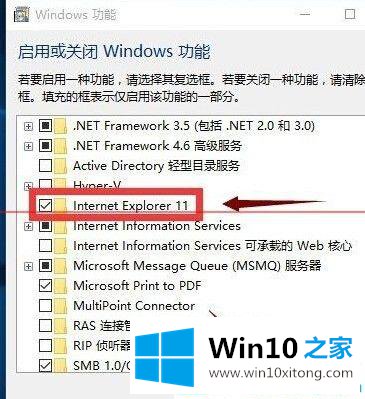
第六步:接下来等待win10 64位系统功能调用进度条。
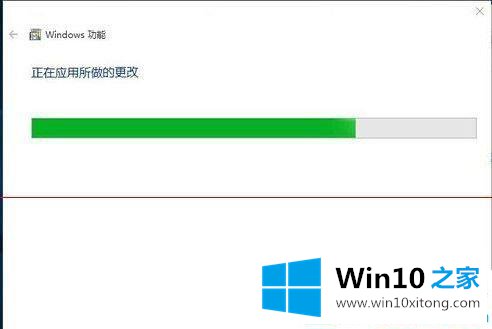
第七步:启用成功后直接重启电脑,win10中就有ie浏览器了。
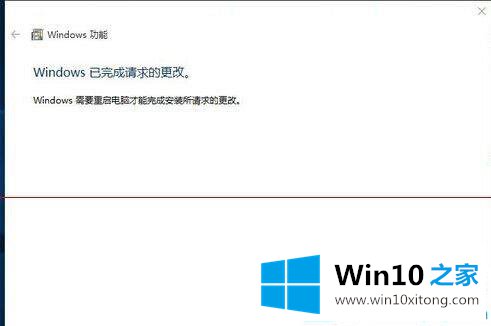
以上就是win10打开ie浏览器的方法了。更多win10系统教程关注Win10之家。
关于win10打开ie浏览器的解决步骤就给大家说到这里了,我们由衷的感谢你对本站的支持。